目录
1问题:Altium Designer(AD)原理图更新PCB后所有器件变绿
摘要:Altium Designer中原理图更新PCB后器件变绿的常见解决方法:该问题通常由设计规则检查(DRC)报错引起,绿色为默认错误标识。主要解决方案为删除ROOM框:在原理图中取消勾选ROOM选项后更新PCB,或使用工具-复位错误标志(DM快捷键)清除错误状态。若问题仍未解决,可参考文末提供的硬件工程师技术文章链接,其中包含Altium使用技巧及笔试面试相关资料(CSDN博客资源)。该问题处理过程体现了PCB设计中的常见DRC报错排查思路。
1问题:Altium Designer(AD)原理图更新PCB后所有器件变绿
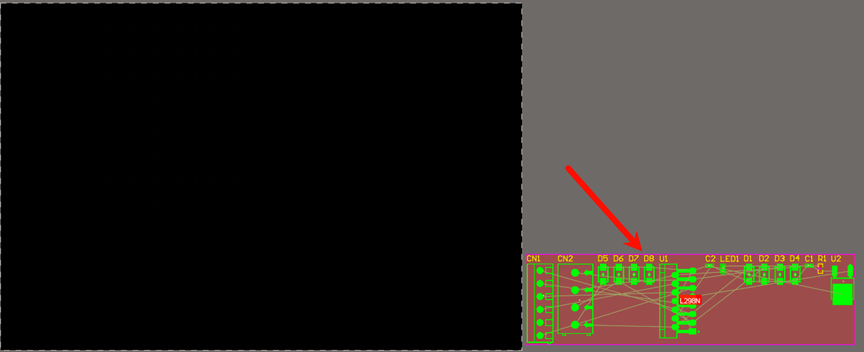
如上图所示,Altium Designer(AD)原理图更新PCB后所有器件变绿,器件报错部分如下图所示:
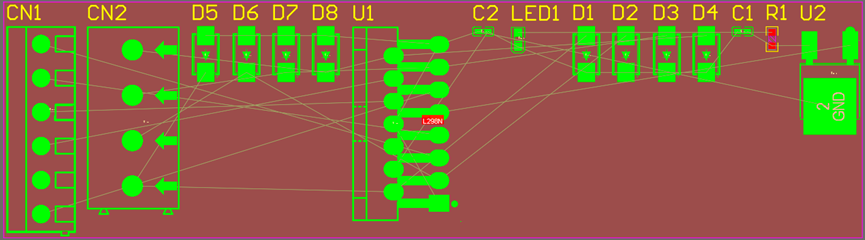
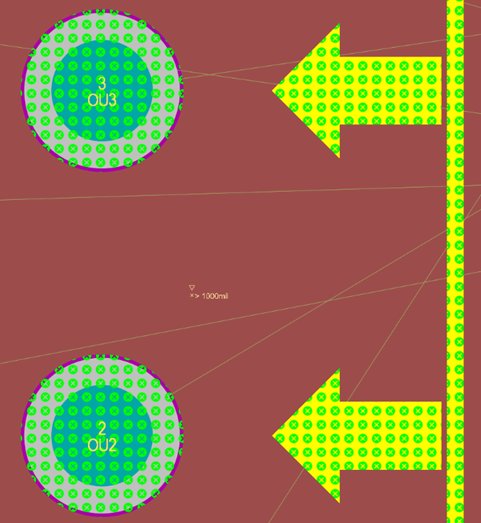
PCB器件局部详情如上图所示。
2解决问题——删除ROOM框,更新PCB
Altium Designer(AD)中,原理图更新到PCB后所有器件变绿,通常是设计规则检查(DRC)报错导致的。绿色是AD默认的DRC错误高亮颜色,表示这些器件或封装违反了当前的设计规则。
2.1删除ROOM框
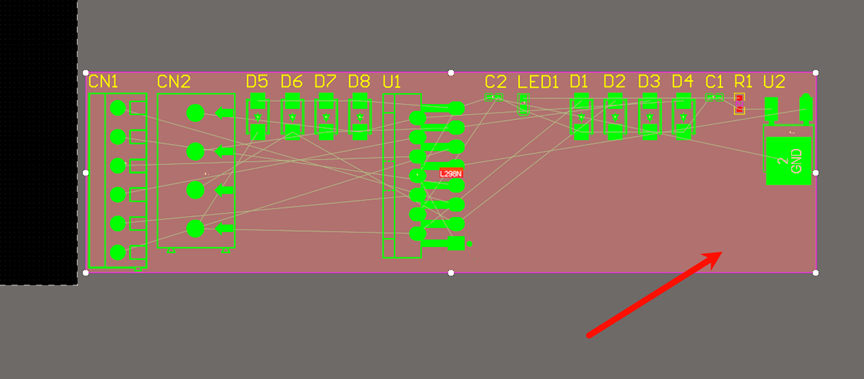
如上图所示,红色区域表示ROOM框
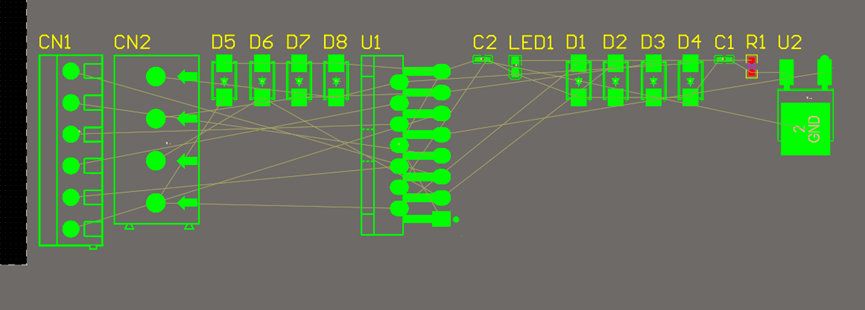
删除ROOM框效果如上图所示
2.2更新PCB
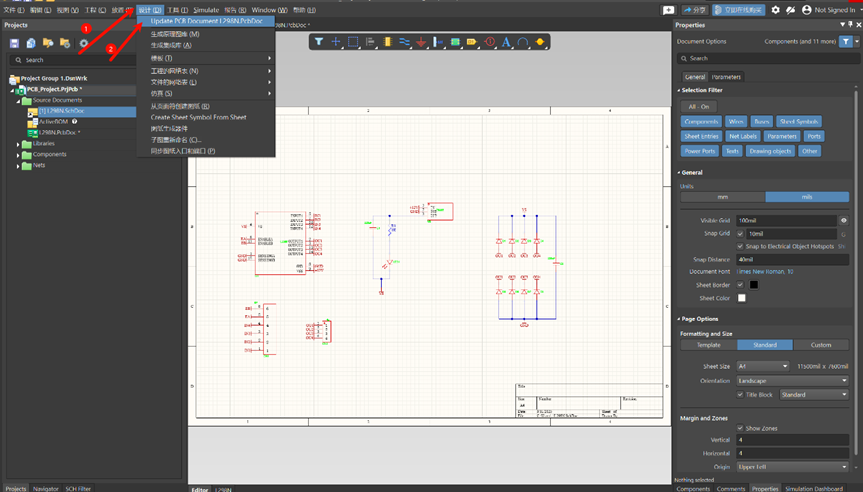
如上图所示,进入原理图,依次点击1:设计——>2:Updata PCB…
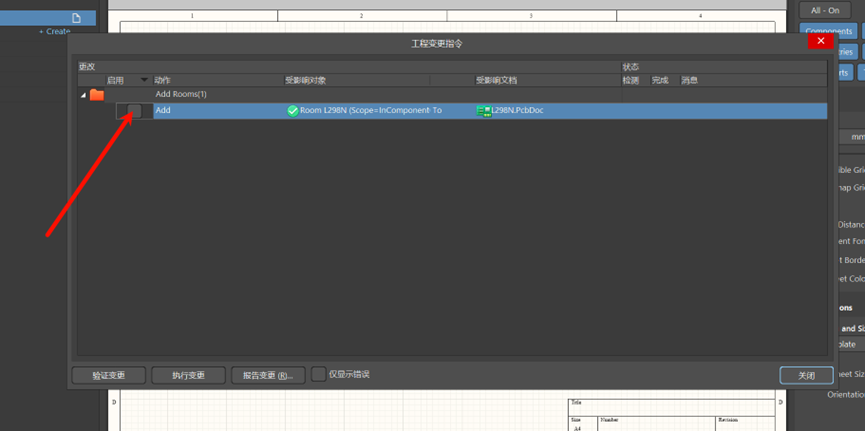
取消如上图所示勾选(ROOM)
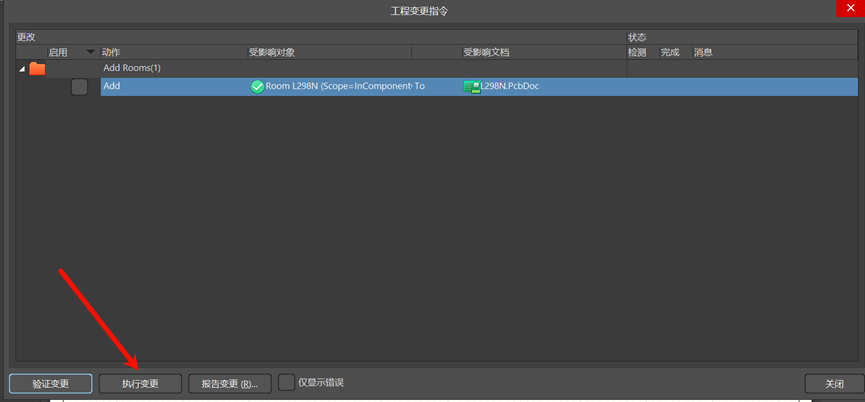
如上图所示,执行变更,并关闭界面。
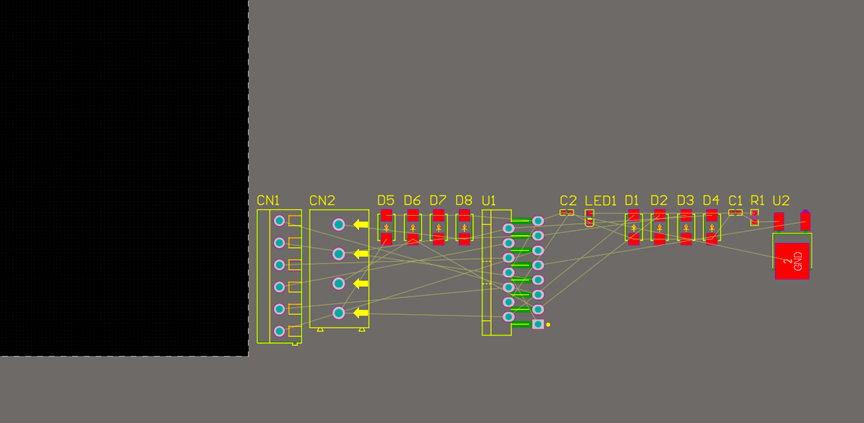
如上图所示,错误消除,问题解决。
3若是无法解决
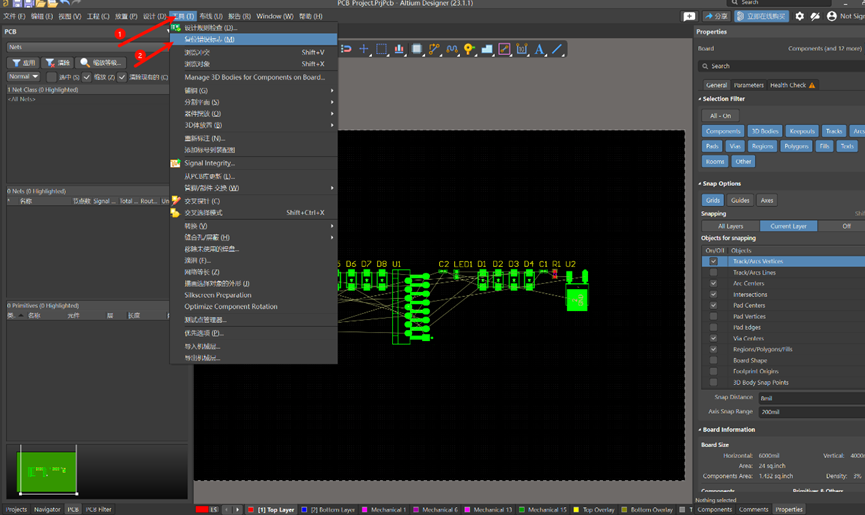
如上图所示,依次点击1:工具——>2:复位错误标志,或快捷键D M
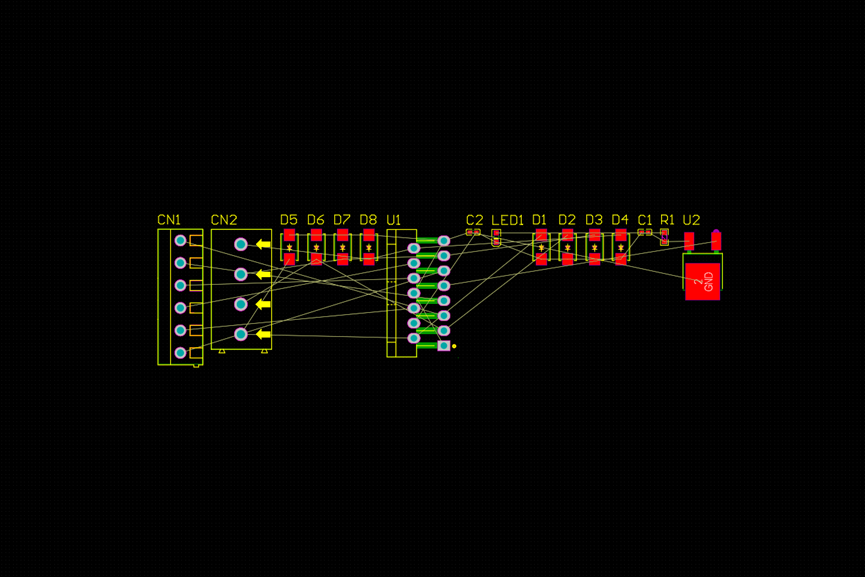
如上图所示,PCB文件正常。
4 硬件工程师笔试面试相关文章链接(部分链接)
更多文章可前往主页观看
1、硬件工程师笔面试真题汇总(2025版本)_硬件工程师面试题-CSDN博客![]() https://blog.csdn.net/XU157303764/article/details/140742900?spm=1011.2415.3001.5331硬件工程师笔试面试高频考点汇总——(2025版)_电容或者电感对锁存器的影响-CSDN博客
https://blog.csdn.net/XU157303764/article/details/140742900?spm=1011.2415.3001.5331硬件工程师笔试面试高频考点汇总——(2025版)_电容或者电感对锁存器的影响-CSDN博客![]() https://blog.csdn.net/XU157303764/article/details/1488349782、硬件工程师笔试面试汇总(2025版本)_硬件工程师面试题-CSDN博客
https://blog.csdn.net/XU157303764/article/details/1488349782、硬件工程师笔试面试汇总(2025版本)_硬件工程师面试题-CSDN博客![]() https://blog.csdn.net/XU157303764/article/details/1419048583、硬件工程师笔试面试学习汇总——器件篇目录(2025版本)_【【硬件工程师炼成之路】器件篇(更新中。。。)-CSDN博客
https://blog.csdn.net/XU157303764/article/details/1419048583、硬件工程师笔试面试学习汇总——器件篇目录(2025版本)_【【硬件工程师炼成之路】器件篇(更新中。。。)-CSDN博客![]() https://blog.csdn.net/XU157303764/article/details/142316204
https://blog.csdn.net/XU157303764/article/details/142316204
硬件工程师笔记——电子器件汇总大全-CSDN博客![]() https://blog.csdn.net/XU157303764/article/details/147342935?spm=1011.2415.3001.5331Multisim14使用教程详尽版--(2025最新版)-CSDN博客
https://blog.csdn.net/XU157303764/article/details/147342935?spm=1011.2415.3001.5331Multisim14使用教程详尽版--(2025最新版)-CSDN博客![]() https://blog.csdn.net/XU157303764/article/details/147197406?spm=1011.2415.3001.5331
https://blog.csdn.net/XU157303764/article/details/147197406?spm=1011.2415.3001.5331